Cómo pagar la suscripción de TradingView
TradingView es una plataforma en línea ampliamente utilizada por traders y entusiastas del mercado financiero. Ofrece una amplia gama de herramientas y funciones para el análisis técnico, la visualización de gráficos y el seguimiento de los mercados en tiempo real. Si estás considerando contratar TradingView, en este artículo te hablaremos sobre cómo pagar una suscripción para tener acceso a las funciones de pago de la plataforma. También veremos en qué se diferencia la versión de pago de la versión gratuita de TradingView.
¡Importante! Este artículo es únicamente informativo y no contiene recomendaciones o consejos de inversión.
Esta guía fue preparada por el equipo de la plataforma de trading CScalp. Si aún no descargaste CScalp, deja tu correo electrónico abajo.
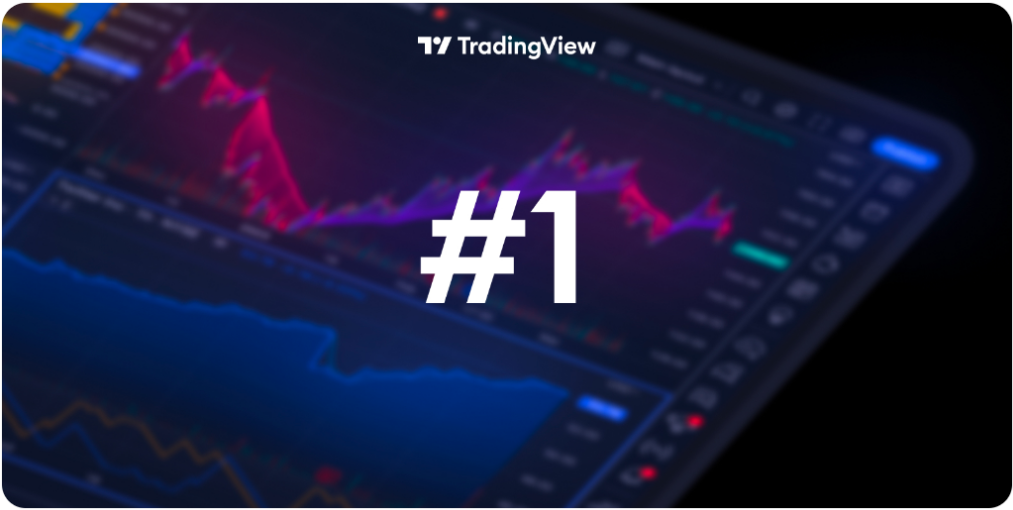
Lo que necesitas saber sobre la suscripción a TradingView
Una de las primeras cosas que debes saber es que TradingView ofrece diferentes tipos de suscripciones, cada una con características y precios diferentes. Estas suscripciones te brindan acceso a una variedad de herramientas y servicios adicionales, dependiendo del plan que elijas.
Los planes de suscripción en TradingView se dividen en tres categorías principales: Free, Pro, Pro+ y Premium. La suscripción gratuita te permite acceder a una amplia gama de herramientas básicas, pero con limitaciones en cuanto a la cantidad de indicadores y alertas que puedes usar. Por otro lado, los planes Pro y Premium desbloquean características más avanzadas y te permiten utilizar una mayor cantidad de indicadores, alertas y otras herramientas personalizables.
Es importante destacar que TradingView te ofrece la opción de probar sus planes de suscripción de forma gratuita durante un período de prueba. Esto te brinda la oportunidad de explorar y familiarizarte con las diversas funciones y herramientas antes de tomar una decisión de suscripción.
Diferencias entre la versión gratuita y de pago en TradingView
En la versión gratuita de TradingView están disponibles casi todas las funciones de la plataforma, pero en modo de «prueba». Por ejemplo, puedes abrir un gráfico en una pestaña. Solo puedes guardar un gráfico. Puedes abrir dos gráficos en paralelo. Las funciones sociales y los ajustes avanzados de indicadores y filtros no están disponibles.
En la versión gratuita, puedes operar desde el gráfico a través de cualquiera de los brókeres soportados. Puedes operar desde el mosaico. La versión gratuita tiene anuncios. Por lo demás, las diferencias en la versión de pago están en los límites ampliados y la configuración avanzada de las herramientas.
Si realmente te interesa el trading como trabajo principal debes saber cómo trabajar con los gráficos de TradingView, puedes empezar con la versión gratuita, pero eventualmente necesitarás pagar por el servicio y las funciones completas.
Versión de prueba de TradingView
TradingView tiene una suscripción de prueba gratuita de 30 días, con la opción de cancelar en cualquier momento. Sugerencia: si activas la suscripción en una plataforma (por ejemplo, el sitio web de TradingView), no estará disponible para renovación en otras plataformas (por ejemplo, aplicación móvil). Para suscribirte desde otra plataforma, necesitas cancelar la suscripción actual o su renovación automática y luego suscribirte en la plataforma deseada. La versión de prueba solo está disponible una vez. Si la cancelas antes de tiempo, no podrás renovarla.
Puedes suscribirte a TV mensual o anualmente. No hay otras opciones, como una suscripción de 3 o 6 meses. Puedes elegir entre activar un periodo de prueba o saltarlo y comprar tu suscripción directamente. Las suscripciones con periodo de prueba solo requieren pago con tarjeta o a través de PayPal.
Para pagar tu suscripción mediante transferencia de criptomonedas, haz clic en «Sáltese la versión de prueba y pague ahora»
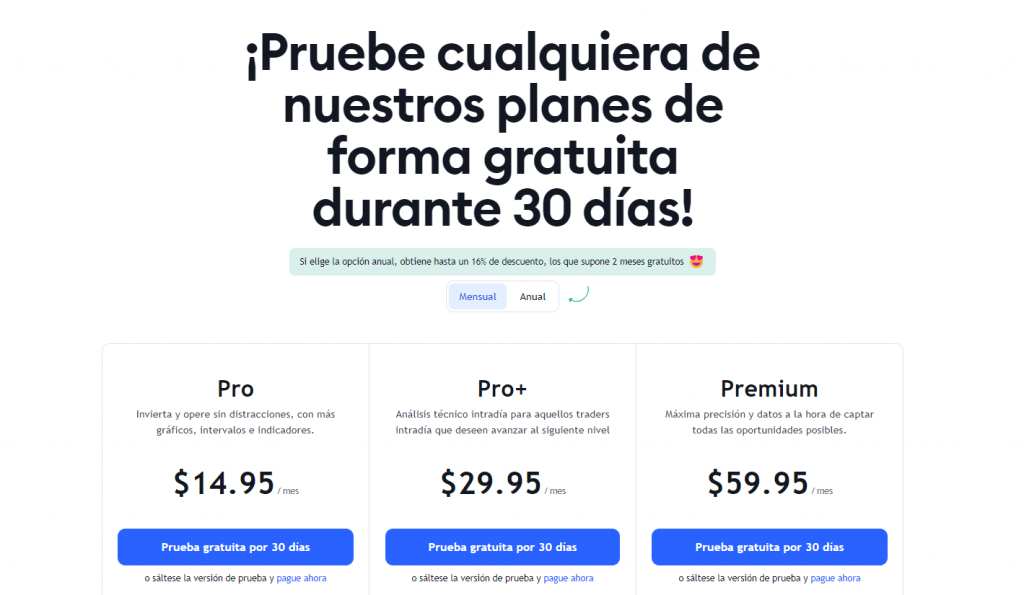
Elige un plazo de suscripción: por un mes o por un año. Te ofrecerán una selección de métodos de pago. Elige Coinbase. Se abrirá la ventana de introducción de datos personales. Introduce tu nombre, país, región, ciudad, dirección y código postal. Verifica tus datos y haz clic en «Pagar». Se abrirá la ventana de métodos de pago. Elige una criptomoneda de pago. Digamos USDT. Haz clic en la moneda deseada, se abrirá la página de ingreso de fondos.
Ten en cuenta que si la criptodivisa no está vinculada a USD, el pago será en equivalente al tipo de cambio en el momento de la compra. Las transferencias en blockchain están sujetas a comisiones de red. Las comisiones varían de una red a otra. En cualquier caso, el importe del saldo debe ser superior al precio de suscripción.
En la página que se abre encontrarás la dirección a la que deseas transferir la criptomoneda y el importe de la transferencia. La dirección es válida durante una hora. Copia la dirección o léela a través del código QR.
Cómo pagar con Binance
En otros exchanges, el proceso de transferencia es similar. La única diferencia será la ubicación del menú «Cartera» o «Retiro».
En la página principal de Binance ve al menú «Billetera». Elige «Wallet Overview» o «Fiat & Spot».
En el menú que aparece, haz clic en «Retirar». Se abrirá la ventana de Retiro de Fiat, pulsa «Retiro de Criptodivisas» a la derecha. Se abrirá la ventana de retiro. En la línea «Dirección» introduce la dirección que copiaste anteriormente de TradingView. Luego elige la red de transferencia.
La red de salida debe coincidir con la red de entrada. Si la página de pago dice «red Ethereum», entonces transfiere solo en la red Ethereum.
Si las redes no coinciden, la transferencia no se realizará y los fondos se perderán. Cada dirección acepta solo la criptomoneda especificada en la red especificada. Digamos que la ventana de pago dice «USDT en la red Ethereum». Si transfieres otra criptomoneda en la misma red, la transferencia también fallará y los fondos se perderán.
Especifica la cantidad a transferir. Debe corresponder a la cantidad mostrada en la página TradingView (más la comisión de red). Por ejemplo, el importe de la transferencia es de 300 USDT, la comisión es de 5 USDT. Esto significa que retirando 300 USDT, solo llegarán 295 USDT a la dirección.
A continuación, elige una billetera de retiro. Verifica los datos una vez más. Si todo está correcto, haz clic en «Retirar». Confirma la operación con un código de SMS, correo electrónico y/o Autenticador de Google. Espera la transferencia entrante.
Listo, ya pagaste tu suscripción de TradingView.
Artículo relacionado: Otras plataformas como TradingView.

